电脑连接宽带出现651怎么解决 宽带连接提示错误651解决方法
电脑连接宽带时出现错误代码651是一种常见的网络连接问题,通常会导致无法正常上网,解决这一问题的方法有很多种,比如检查网线连接是否松动、重新安装网络适配器驱动程序等。在遇到这种情况时,不要慌张可以尝试按照一定的步骤来排查问题,找到合适的解决方法,让您的网络连接恢复正常。
具体步骤:
1.首先,小伙伴们先用鼠标在自己的电脑最右下方处的任务栏里面点击宽带的图标。打开那个宽带连接的小窗口,接着在窗口界面底下点击“打开网络和共享中心”。
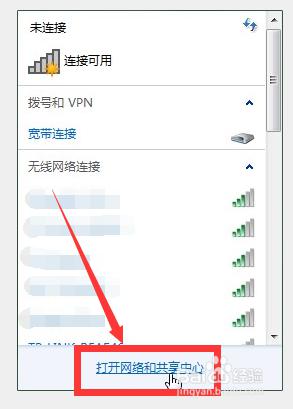
2.当小伙伴们打开如图所示的“网络和共享中心”界面以后,就在界面的左边找到那个“更改适配器设置”的选项,点击打开它。
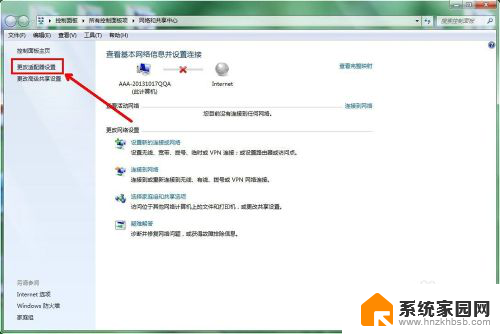
3.然后我们就会打开一个如下面的图那样的“网络连接”的界面,小伙伴们用鼠标右击那个“本地连接”。再在弹出来的列表小窗口上点击选择“属性”。
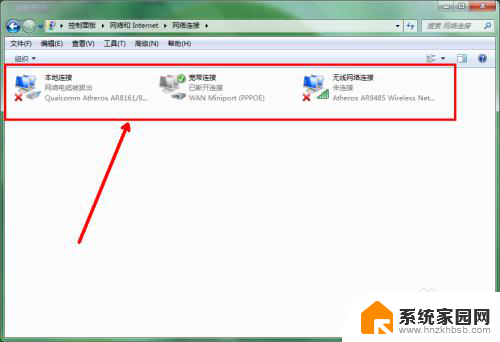
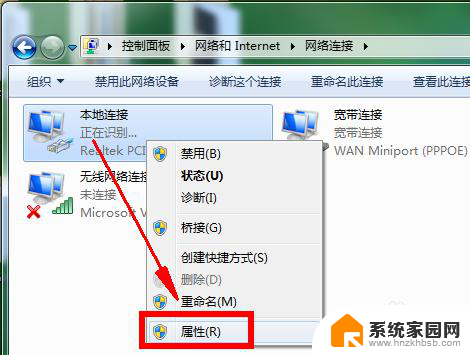
4.接着小伙伴们就在“本地连接属性“的界面上,点击选择那个”配置“的选项。
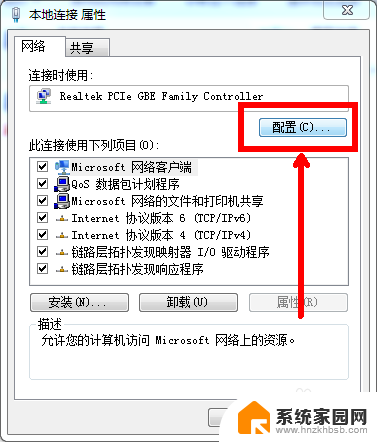
5.然后我们点击切换到”高级“的界面上,在左边”属性“那一栏窗口里面点击选择”连接速度和双工模式“。再在右边”值“那一栏里面点击选择接近自己的网速那个指,比如小编的网速是8M,那么就在里面选择10Mbps全双工。最后再确定。
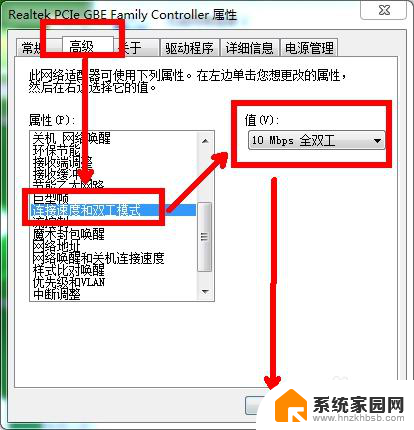
6.确定以后,我们再次在电脑上打开那个”宽度连接“的小窗口,在上面找到并且双击打开“宽度连接”的选项。
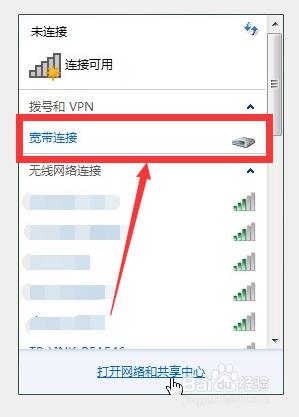
7.打开这个“连接 宽度连接”的界面窗口后,我们在上面相应的栏目里面输入自己宽带的用户名和密码后,再点击下面的“连接”按钮。

8.稍等一会,小伙伴们看到电脑右下角的宽度连接成功的图标以后,就可以开始上网啦。
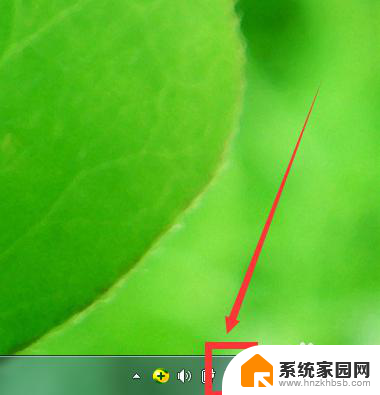
以上是解决电脑连接宽带出现651错误的全部内容,如果你遇到了相同的情况,请按照以上方法进行处理,希望对大家有所帮助。
电脑连接宽带出现651怎么解决 宽带连接提示错误651解决方法相关教程
- 宽带错误651解决方法 如何解决电脑宽带连接651错误
- 错误651如何解决 宽带连接出现651错误原因及解决方法
- 电脑怎么连接宽带错误651 如何应对宽带连接提示错误651
- 宽带错误代码651是怎么回事 宽带连接错误651解决方法
- 网络连接错误651是什么意思 宽带连接错误651的解决方法
- 连接失败651 宽带连接错误651解决方法
- 电脑651出现连接不上网络 宽带连接错误651是什么原因
- 拨号上网651什么意思 宽带连接错误651的解决方法
- 电脑宽带连接678怎么解决 宽带错误678的解决方法
- 网络651错误怎么解决其实很简单 宽带连接错误651是什么原因引起的
- 台式电脑连接hdmi 电脑连接显示器的HDMI线怎么插
- 电脑微信怎么在手机上退出登录 手机怎么退出电脑上的微信登录
- 打开检查作业 如何使用微信小程序检查作业
- 电脑突然要求激活windows 如何解决电脑激活Windows问题
- 电脑输入密码提示错误 电脑密码输入正确却提示密码错误
- 电脑哪个键关机 电脑关机的简便方法是什么
电脑教程推荐